Как просмотреть и удалить всю историю последних вызовов на iPhone с iOS 17.3.1
Узнайте, как просмотреть и удалить историю звонков вашего iPhone. Хотя iPhone имеет множество функций, совершение звонков по-прежнему остается его основной функцией. Проверка истории звонков — это базовый навык, но он может спасти жизнь. Вы можете обратиться к своей истории звонков, чтобы подтвердить, что вы кому-то звонили, и восстановить номер, который вы забыли сохранить. В этом блоге рассказывается обо всех функциях истории звонков, включая просмотр, редактирование, удаление и восстановление истории звонков.
Как я могу просмотреть всю свою историю звонков на своем iPhone?
Итак, возьмите свой iPhone и выполните следующие простые шаги, чтобы просмотреть всю историю звонков:
Шаг 1. Запустите приложение «Телефон» на своем iPhone > нажмите «Последние», чтобы просмотреть список сделанных вами вызовов > выберите типы вызовов из списка «Все и пропущенные» > выберите конкретный вызов и нажмите значок синего круга с буквой «i». на нем> Просмотреть всю историю вызовов на вашем iPhone.
![]()
Вот и все. Это единственные шаги, которые вам нужно выполнить, чтобы просмотреть всю историю вызовов на вашем iPhone.
Шесть шагов, чтобы очистить/удалить всю историю последних звонков на iPhone
Шаг 1. Запустите приложение «Телефон» на своем iPhone> нажмите «Недавние» в нижнем меню. Здесь вы увидите все последние вызовы> выберите «Редактировать» в верхнем левом углу.
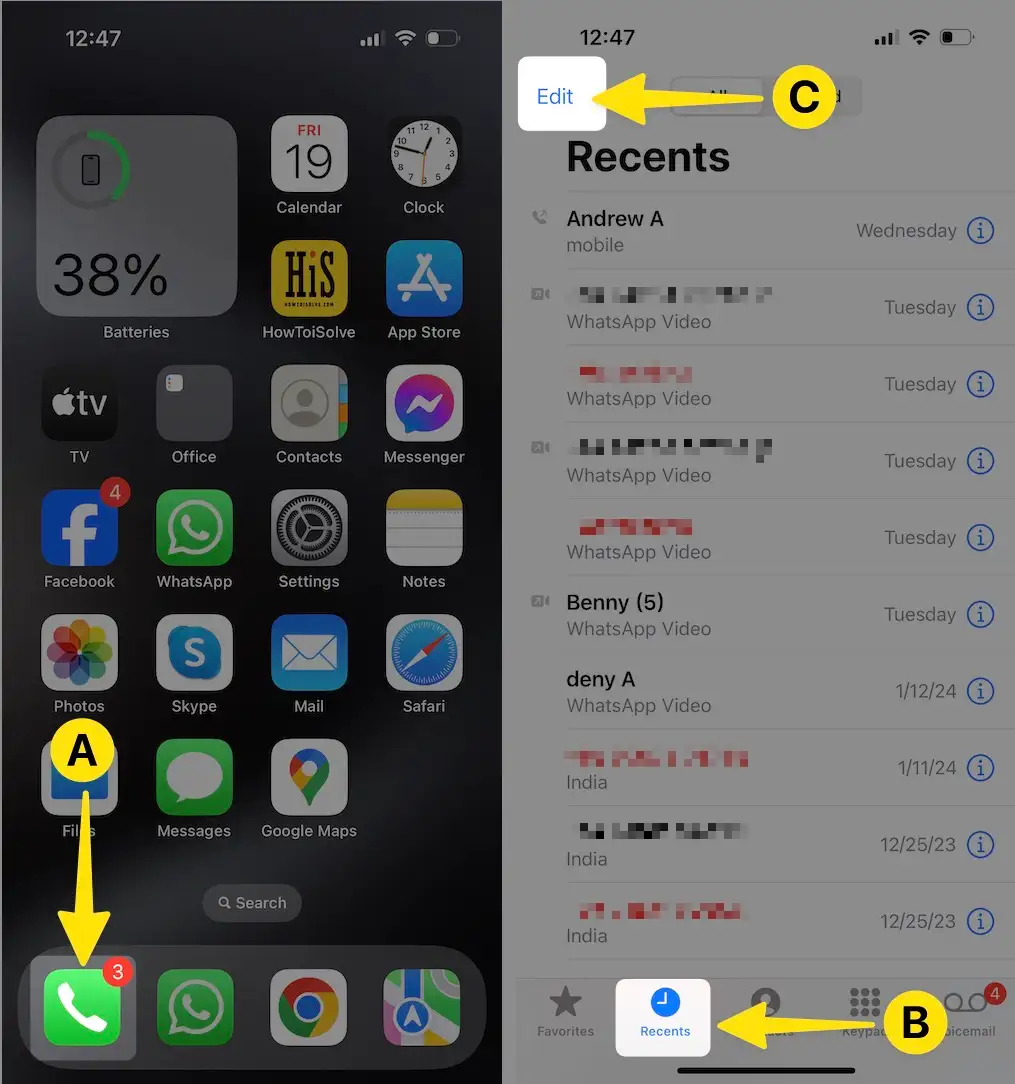
Шаг 2. В контекстном меню нажмите «Выбрать» > нажмите «Очистить» в правом верхнем углу > нажмите «Очистить все недавние».

Действия по удалению истории нескольких вызовов на iPhone: пропущенные вызовы, вызовы FaceTime
Шаг 1. Запустите приложение «Телефон» на своем iPhone> нажмите «Недавние» в нижнем меню. Здесь вы увидите все последние вызовы> выберите «Редактировать» в левом верхнем углу.

Шаг 2. В контекстном меню нажмите «Выбрать» > щелкните значок «Минус» рядом с контактом > выберите «Удалить».
![]()
Шаг 3. Выполните одинаковые действия для каждого контакта на одном экране. Выбрать — значок минуса рядом с контактом > выбрать «Удалить».
![]()
Если вы не подтвердите, вся ваша история звонков на iPhone останется прежней. После удаления всей истории звонков официальных способов вернуть ее не существует.
Я хочу получить доступ к своему журналу вызовов за 1 месяц на своем Apple iPhone. Является ли это возможным?
Мой друг говорит, что мой смартфон Apple (операционная система iOS), похоже, удалил историю недавних вызовов в приложении «Телефон». Есть ли способ получить доступ к журналу вызовов iPhone с помощью Apple iCloud или iTunes на ПК?
Я ответил ему: «Нет. Доступа к нему нет. Самая последняя история 100 вызовов (входящие, исходящие и пропущенные вызовы) должна быть в истории приложения телефона.
Если он там не отображается, в этом случае вам нужно вернуться дальше. Последний вариант заключается в том, что вам потребуется доступ к своим подробным платежным записям в вашей операторской компании, например, Verizon, at&t, Sprint или T-Mobile. или через свой онлайн-аккаунт у них.
Причина в том, что технологический бренд Apple вообще не отслеживает журнал ваших звонков (у них нет волшебного способа даже узнать, какие звонки вы получаете или совершаете — телефонная связь предоставляется вашим оператором связи).
Могу ли я восстановить историю вызовов iPhone без резервной копии?
Apple предлагает онлайн-хранилище под названием iCloud для резервного копирования данных iPhone и доступа к ним в любом месте на других устройствах Apple, используя тот же Apple ID и пароль.
Если вы ни разу не сделали резервную копию и случайно удалили историю вызовов iPhone, то восстановить ее невозможно. Однако на рынке доступно множество программ для восстановления истории звонков iPhone, но почти все они — чушь.
Я предлагаю вам не покупать такого рода программное обеспечение, потому что оно того не стоит для вас и данных вашего телефона. Однако вы можете совершить покупку на свой страх и риск. Также не упустите возможность прочитать подсказку ниже.
Подсказка: регулярно создавайте резервную копию вашего телефона в iCloud. Если ваше хранилище iCloud заполнено, вы можете купить больше места при ежемесячной арендной плате. Существует также возможность автоматического резервного копирования вашего телефона.
Как далеко назад хранится история звонков на iPhone?
Итак, если вы совершаете несколько звонков в день, по работе или по другим причинам, у вас может возникнуть следующий вопрос: как давно я могу увидеть свою старую историю звонков на своем iPhone?
Apple не смогла удовлетворить клиентов. Хотя системы хранят данные 1000 журналов вызовов и их информацию, вы сможете видеть только 100 вызовов одновременно.
Если вам нужно просмотреть последние десять номеров вызовов в списке журналов вызовов, удалите десять номеров из текущего списка вызовов, и их заменят десять новых номеров журнала вызовов. Пользователи постоянно упоминают об этой проблеме, но Apple до сих пор не выпустила никаких обновлений.
Итак, вы можете подумать, а что, если мне нужно найти контактную информацию для важного звонка, который я сделал давным-давно, и он превысил лимит в 100 элементов?
Как я упоминал ранее, Apple хранит записи списка из 1000 вызовов, поэтому, чтобы найти свой действительный номер, удалите номер, который вам не нужен, из списков 100, и он автоматически добавит еще один номер из списка 1000. Но самое главное здесь то, что номер, который вы ищете, должен быть в списке 1000. Или других вариантов нет.
Короче говоря, вы можете просмотреть только до 100 вызовов в журналах вызовов.
Какие журналы вызовов есть на iPhone?
Журналы вызовов iPhone — это записи всех телефонных звонков, сделанных или полученных пользователем iPhone. В журнале вызовов перечислены входящие и исходящие вызовы, сделанные на iPhone или с него. Он также содержит информацию о дате, времени, продолжительности каждого звонка и другие сведения.
Журнал вызовов позволяет получить подробную информацию о любом конкретном сделанном вами звонке, добавить его в список контактов или заблокировать любой номер, чтобы он не мог звонить вам в будущем.
Как я могу просмотреть историю последних звонков, сделанных несколько месяцев назад, на своем iPhone?
Ваша история звонков заполнена, и вы хотите проверить, кому вы звонили месяц назад, что может оказаться необходимым. Чтобы предотвратить это, перейдите к журналам вызовов на своем iPhone и прокрутите список вниз. В правой части списка вызовов вы увидите дату совершения звонка.
Найдите дату, на которую вы хотите сохранить историю звонков. Найдя тот, который ищете, вы можете просмотреть дополнительную информацию, нажав на круглый значок «i». Не имеет значения, как ранее был сделан звонок; он должен быть в списках 100 вызовов, данные которых хранит ваш iPhone.
Сколько недавних вызовов хранит iPhone? Как долго история недавних звонков хранится на iPhone?
Самая важная причина, по которой люди покупают iPhone, — это существующие функции, которые он предлагает, а также политики безопасности, которые обеспечивают 100% безопасность ваших данных. Это отличает его от любого другого телефона. Но все же у этого фантастического устройства есть один недостаток.
Он не отображает подробную информацию о звонках, которые вы совершили более 100. Если вы прокрутите список до конца, вы сможете увидеть только информацию о последних 100 сделанных вами звонках. Хотя устройство хранит данные о 1000 вызовах, вы сможете увидеть только 100.
Также нет ограничений по времени. Ваша история звонков будет в безопасности, и вы сможете получить к ней доступ в любое время.
Как просмотреть историю звонков на iPhone за 2 недели назад?
При проверке звонка история проста. Просто коснитесь значка телефона на главном экране, и вы перейдете в историю вызовов, где у вас есть доступ ко всем вашим журналам вызовов, включая входящие и исходящие вызовы, а также есть отдельный раздел для ваших вызовов. пропущенный.
Чтобы просмотреть историю звонков за любую конкретную дату, вам нужно провести вниз и найти дату. Вы увидите это в журналах вызовов две недели или месяц назад.
Одна вещь, в которой вам нужно убедиться, это то, что история вызовов, которую вы ищете, должна состоять из 100 списков, иначе вам придется удалить журналы вызовов, которые не так необходимы.
Можете ли вы восстановить удаленную историю звонков на iPhone?
Ответ — да, и вы можете восстановить удаленную историю на iPhone. Если вы по ошибке удалили какой-либо журнал вызовов и вам срочно нужно найти этот номер, не паникуйте.
Существует простой способ восстановить удаленный журнал вызовов. Шаги метода описаны в приведенном выше разделе блога. Следуйте им, и вы вернете свою историю звонков.
Как восстановить историю звонков на iPhone без компьютера?
Люди часто удаляют несколько недавних телефонных звонков при удалении спам-звонков и других ненужных журналов вызовов. К счастью, вы можете восстановить удаленную историю вызовов на своем iPhone, восстановив ее из резервной копии, используя резервную копию в iCloud или используя инструмент восстановления истории вызовов iPhone. Теперь вы можете быстро восстановить удаленную историю вызовов и ее информацию.
Следуя этим простым шагам, давайте узнаем, как восстановить историю вызовов с помощью функции резервного копирования в iCloud.
Шаг 1. Запустите приложение «Настройки» на своем iPhone> нажмите на имя своего профиля Apple ID.
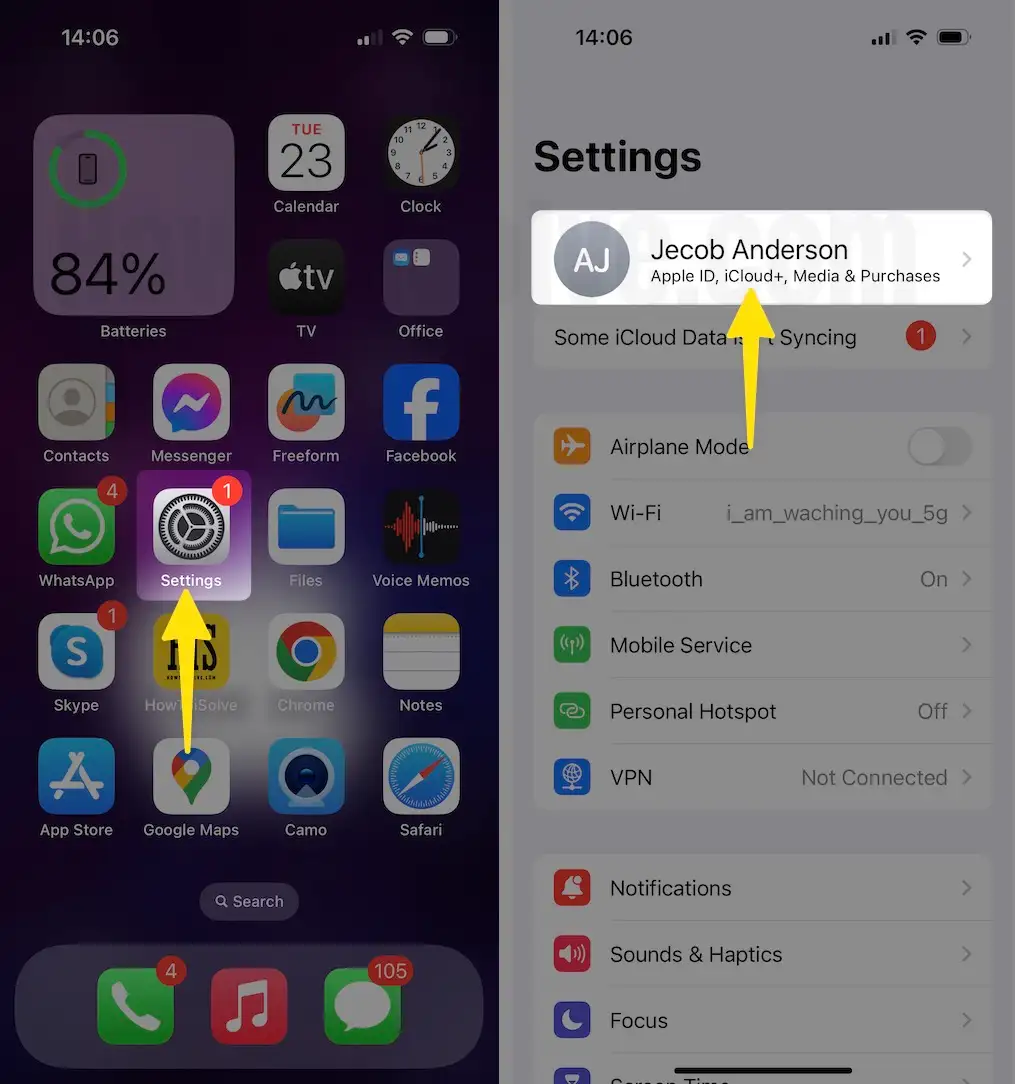
Шаг 2. Выберите iCloud > нажмите «Резервное копирование iCloud» > «Включить резервное копирование этого iPhone».
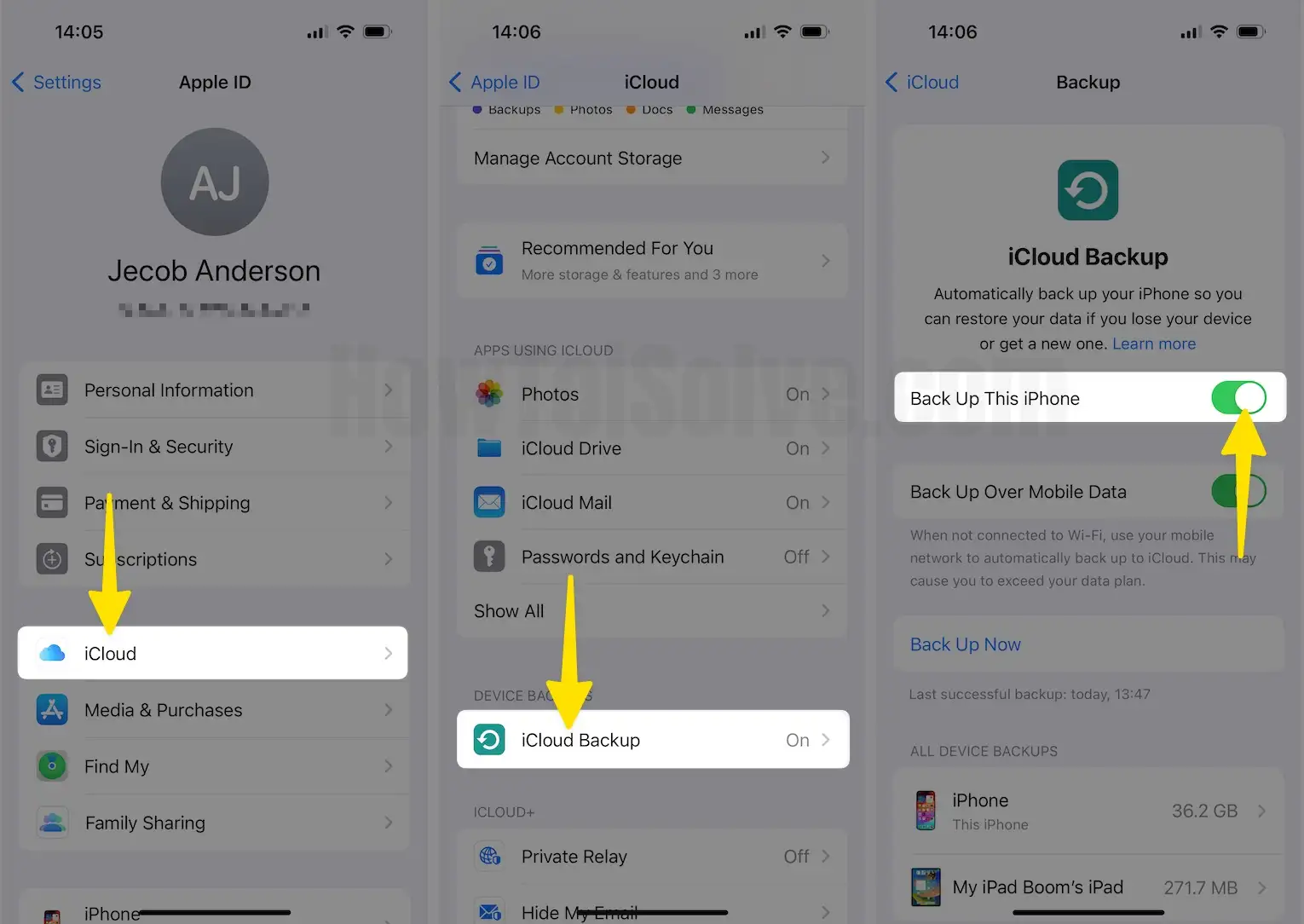
Если вы создали резервную копию перед удалением истории вызовов, то есть большая вероятность, что опция резервного копирования сохранит запись всех вызовов, которые вам необходимо восстановить на вашем iPhone.
Для всего процесса компьютер не нужен. Все, что вам нужно сделать, это вернуть ваш iPhone к заводским настройкам, а затем восстановить историю вызовов с помощью резервной копии.
Существует еще один метод восстановления недавно удаленной истории звонков:
Шаг 1. Запустите приложение «Настройки» на вашем iPhone> нажмите «Основные».

Шаг 2. Проведите пальцем вниз, чтобы выбрать «Перенос или сброс iPhone»> нажмите «Стереть все содержимое и настройки»> нажмите «Продолжить».
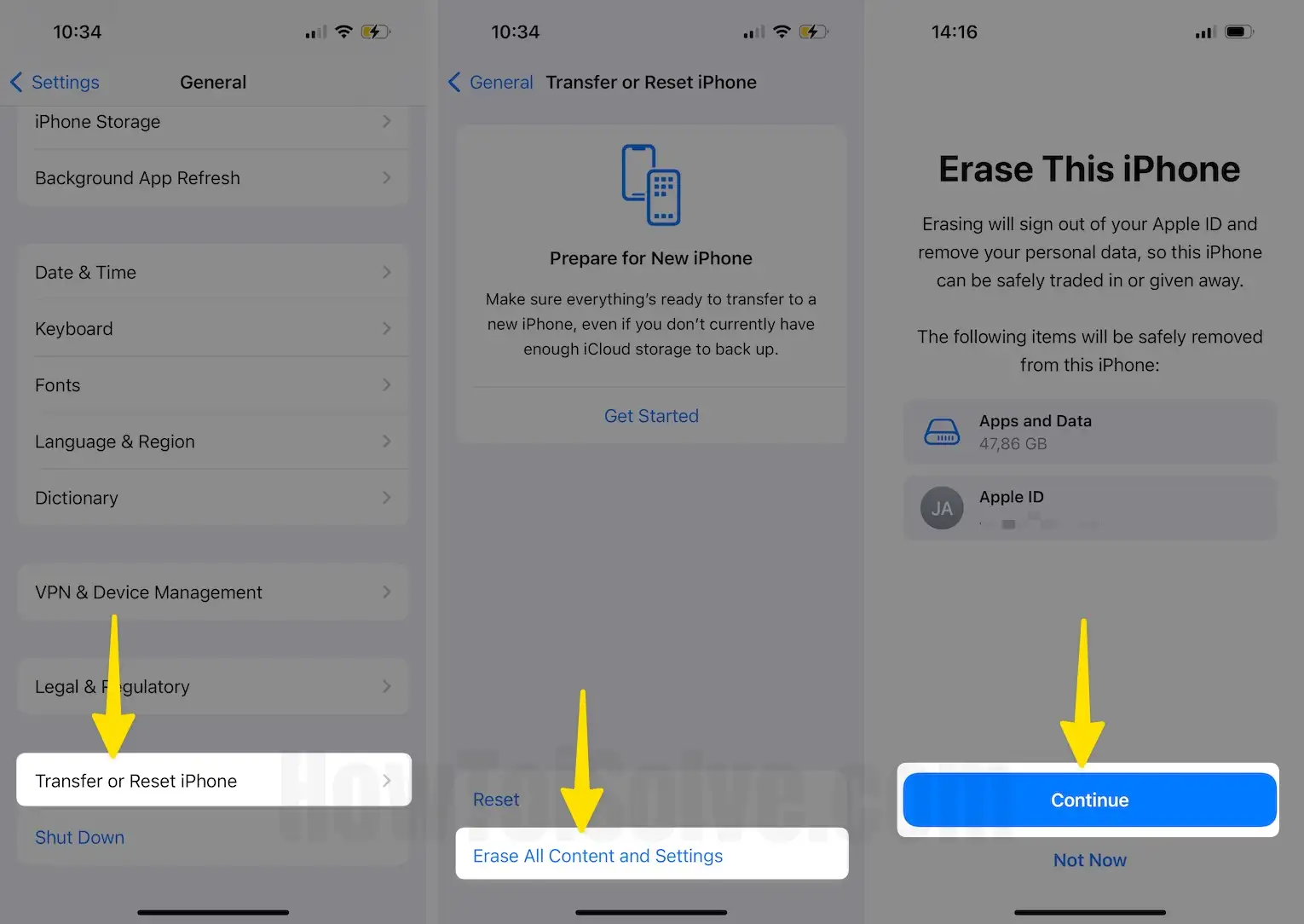
Шаг 3: Как только это будет сделано, ваш iPhone перезагрузится.
Шаг 4. Настройте свой iPhone и нажмите кнопку, когда перейдете на экран приложений и данных.
Вы получите возможность восстановления, нажав кнопку «Восстановить из iCloud».
Шаг 5: Чтобы войти в систему, введите свой Apple ID и пароль.
При выборе резервной копии, содержащей журналы вызовов, которые необходимо восстановить.
Это зависит от даты резервного копирования. Вы можете получить шанс восстановить старую историю звонков, которая была несколько месяцев назад.
Шаг 6. Вы должны завершить несколько других шагов, нажав «Продолжить».
После этого вернитесь к своим журналам вызовов, где ваша удаленная история вызовов наконец будет восстановлена.
Если вы хотите восстановить недавно удаленную историю вызовов, выполните действия, описанные выше, или включите резервное копирование, чтобы iCloud сохранял резервную копию недавно удаленных данных в будущем.
Как найти старые журналы вызовов на iPhone?
Вы всегда можете просмотреть историю своего телефона на iPhone, коснувшись значка телефона на главном экране. И вы получите всю необходимую информацию обо всех совершенных звонках.
Как распечатать историю звонков вашего iPhone?
В этом разделе мы поделимся самым простым способом распечатать историю звонков вашего iPhone, которую вам может понадобиться показать кому-то другому или по какой-либо личной причине.
Просто следуйте этим простым шагам, и распечатка истории звонков вашего iPhone будет у вас в руках.
Шаг 1. Сначала вам необходимо загрузить программное обеспечение под названием Touch Copy, а затем подключить iPhone к компьютеру.
Шаг 2. Затем перейдите к функциям журнала вызовов и откройте его.
Шаг 3: Выберите контакт, историю звонков которого вы хотите распечатать.
Шаг 4: После выбора контакта нажмите «Печать».
Это программное обеспечение также может получить доступ к вашей истории звонков с вашего iPhone, WhatsApp, Facetime, Skype и Microsoft Team.
Могу ли я восстановить удаленную историю звонков?
Да, конечно, вы можете восстановить удаленную историю звонков без компьютера. Перейдите к настройкам вашего iPhone и выполните шаги, упомянутые выше. Включите резервное копирование.
Выводы:
Наш телефон в основном используется для совершения важных звонков. Иногда мы сохраняем контакты, а иногда нет. Но, к счастью, у iPhone есть возможность создать резервную копию ваших данных. Этот блог представлял собой полное руководство по просмотру журналов вызовов и основным шагам.
Вот описанный способ, с помощью которого пользователи Apple iOS могут научиться удалять всю историю последних вызовов на iPhone SE и устройствах iPhone.
Как правило, все операторы связи, например Verizon, AT&T, Sprint или T-Mobile, а также оператор связи, с которым вы работаете на своем iPhone. Таким образом, пока вы делаете входящий вызов, получаете исходящий/пропущенный вызов на свой мобильный телефон, тогда это создает журналы внутри приложения «Телефон» и недавней функции.
К счастью, Apple предоставляет удобства, позволяющие пользователям очистить все недавние журналы вызовов одновременно, а также несколько вызовов. Итак, сегодня я покажу вам, как очистить всю историю последних вызовов на iPhone SE, iPhone 6S Plus и на всех более ранних моделях, с помощью иллюстрации.
Иногда пользователи решают проблему, которую не может очистить список последних вызовов iPhone. Если ты один из них. Не волнуйся. Для этого внимательно следуйте инструкциям и получите работу.
Однако после выполнения описанных выше действий ваш iPhone не позволит вам удалить данные, затем перезагрузите iPhone и вернитесь на главный экран, чтобы очистить его. Надеюсь, теперь вам удалось удалить все вызовы и историю пропущенных вызовов на вашем iPhone SE.
Пожалуйста, напишите подпись в комментарии, если есть какие-либо проблемы. Поделитесь своим опытом в поле для комментариев; Расскажите, пожалуйста, насколько полезно очистить или удалить всю историю недавних вызовов на вашем iPhone.






